Google retired Instant Search earlier this year. この機能が最初に導入されたとき、Googleは、ユーザーが単語を入力するのに費やす時間を数時間節約したと主張しました。クイック検索は、Googleへの簡単な方法ではありませんでした。また、無数のキーボードショートカットが付属しています。クイック検索が廃止されたため、Google検索結果ページに追加された便利なキーボードショートカットもなくなりました。良いニュースは、Googleインスタント検索のキーボードショートカットを復元できる拡張機能とアドオンがあることです。
Googleインスタント検索のキーボードショートカット
キーボードショートカットに気づかず、以下で説明する拡張機能とアドオンで登録する対象を知りたい場合は、簡単に説明します。
- Tab + Enterを押すと、検索結果ページの最初の結果に移動します
- 上/下矢印キーを使用すると、キーボードでページの結果を移動できます。 Enterをタップするとリンクが開きます。
- 入力を開始すると、フォーカスは検索フィールドに直接移動します
Googleインスタント検索のキーボードショートカットを復元– Chrome
Googleインスタント検索キーボードを復元するにはChromeにショートカットを追加するには、Google Web StoreからGoogle Search Keyboard Shortcuts拡張機能をインストールします。以下のGIFでオートフォーカスが機能しているのを確認できます。ナビゲーション用の矢印キーやTab + Enterキーなどの他のキーボードショートカットも問題なく機能します。

Googleインスタント検索のキーボードショートカットを復元する– Firefox
ゴーグルクイック検索キーボードを復元するにはFirefoxのショートカットには、Google™検索結果ショートカットアドオンをインストールしてください。 Chrome拡張機能と同じように機能します。つまり、入力を開始すると、検索フィールドに自動的にフォーカスが移動し、矢印キーを使用して結果を強調表示し、Tab + Enterを使用して最初の検索フィールドに移動します。下のスクリーンショットは、クイック検索がまだ機能しているときに、選択した結果の横に表示されるおなじみの矢印を示しています。
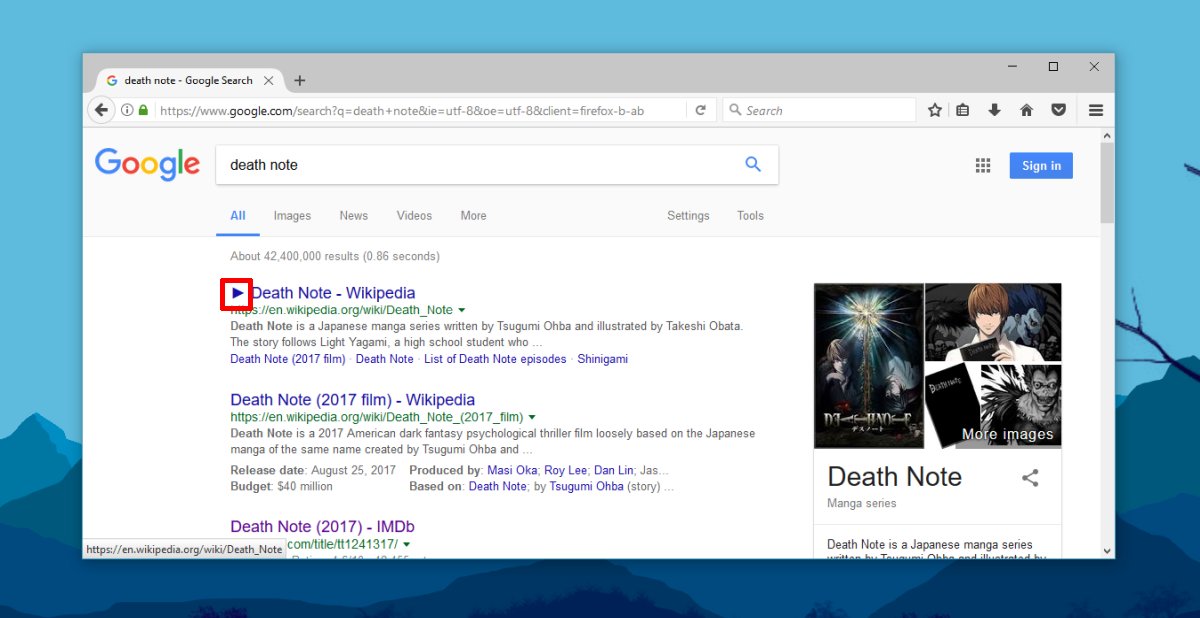
拡張機能とアドオンの両方が控えめに動作します。選択した検索結果の横にある小さな矢印を数えない限り、UIに多くは追加されません。
Googleインスタント検索はキーボードも導入しましたまだ機能するショートカット。これはEnter + Ctrlキーボードショートカットです。選択/ハイライトされたものを新しい背景タブで開くことができます。 Googleだけが知っている理由により、この特定のショートカットは保持され、他のショートカットは削除されました。 ChromeとFirefoxの両方で使用できるアドオンと拡張機能はかなり多く、これらのショートカットを元に戻すことができ、一部はより選択的に実行できます。ここで取り上げたものはすべてを復活させますが、1つまたは2つのショートカットのみを復元する場合は、おそらくそれを実行できる拡張機能またはアドオンを見つけることができます。









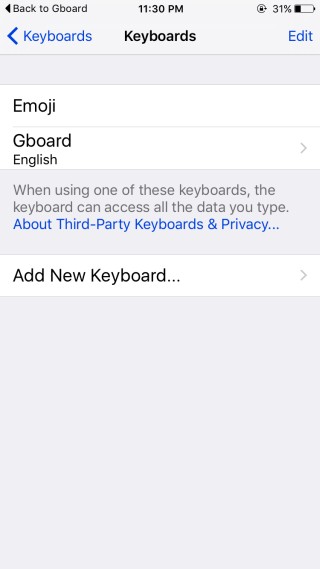



コメント